上から下へ:2022年にWordPressのコメントを処理する方法
公開: 2022-03-01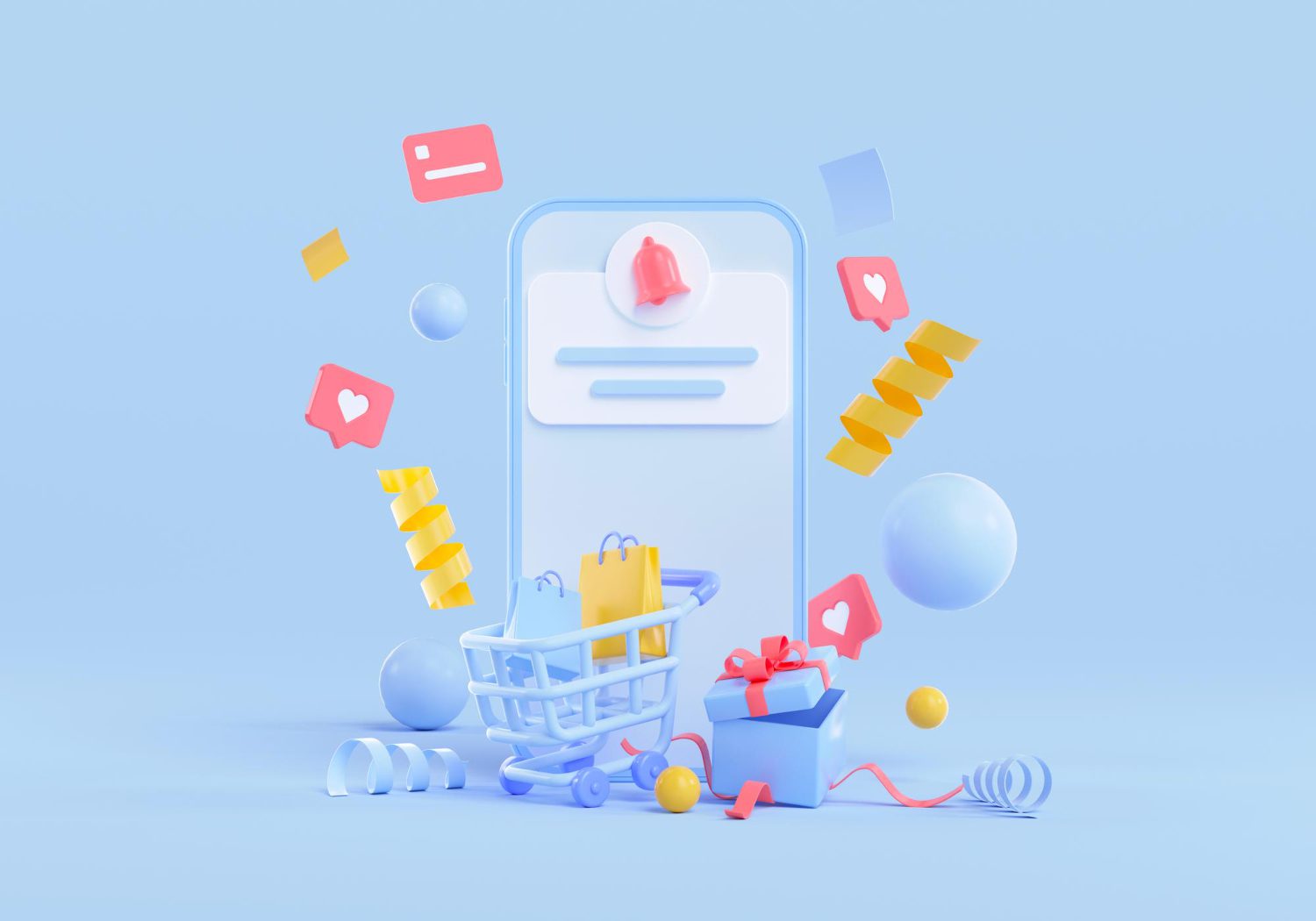
ブログを所有している場合、または最近ブログを読んだ場合でも、人々が残したコメントに精通している可能性があり、あちこちでいくつか読んだことがあります。 また、 Webサイトの43.5%以上がWordPressを利用しているため、WordPressのコメントが何であるかをすでに知っている可能性があります。
WordPressのコメントは、WordPressを利用したブログに欠かせない要素です。 彼らはあなたの聴衆に力を与え、あなたのウェブサイトと相互作用するように彼らを励まします。
今日の記事では、WordPressコメントの重要性と、訪問者に考えを共有してもらうことの利点、WordPressコメントを有効または無効にする方法、コメントを管理してコメントスパムを防ぐ方法について説明します。
飛び込む準備はできましたか?
WordPressのコメントとは何ですか?
WordPressコメントは、WordPressコアにコード化された組み込みのコメントシステムです。 WordPressのコメントシステムになんらかの理由がない場合を除いて、サードパーティのコメントシステムの統合について心配することなく、ブログにコメントを追加できますが、後で説明します。
あなたのウェブサイトへの訪問者はコメントを通してあなたや他の読者とコミュニケーションをとることができます。 彼らはあなたが書いた特定の記事にコメントしたり、質問したり、フィードバックを提供したりすることができます。 有効な名前と電子メールアドレスを持っている人は誰でも、本人確認なしでほとんどのWordPressサイトにコメントできます。
動的なコメントセクションは、あなたとあなたの読者があなたのブログの周りにコミュニティの感覚を形成するのを助けることができます。 訪問者は、とりわけ、フィードバックを提供したり、質問をしたり、トピックについて自分の意見を表明したりすることができます。 コメント投稿者の名前、日付、コメントを送信した時刻は、通常、ブログ投稿テキストの直後にサイトに表示されます。
コメントを有効にすると、訪問者が話しているコンテンツに応じて、WordPressの投稿、ページ、その他の投稿タイプにコメントが表示されます。
しかし、最初に、訪問者からのWordPressコメントを受け入れるべきかどうかを見てみましょう。
WordPressブログへのコメントを受け入れる必要がありますか?
一つ確かなことは、ウェブサイトが孤立して存在してはならないということです。 この対話したいという願望は、ユーザーがアクセスするWebサイト、特にブログにまで及びます。 公開する記事の下に残されたコメントは、WordPressユーザーの主要なインタラクションソースです。
コメントは受け入れられるだけでなく、奨励されるべきだと私たちは考えています。 たとえば、成功するWebサイトを作成するとします。 その後、もちろん、あなたは定期的にあなたのウェブサイトに戻るだろう熱心なフォロワーが必要になります。 右?
繰り返しの訪問を奨励する最良の方法は、単なるWebサイトではなく、Webサイトの周りにコミュニティを作成することです。
コメントを受け入れることで、読者を引き付け、コミュニティの一部であると感じるための前提条件である、ディスカッションに貢献し、その一部を感じることができます。
Webサイトでのエンゲージメントにつながる別の方法は、チャットボットを使用することです。 チャットボットとは何か、そしてチャットボットをサイトでどのように使用できるかについて、徹底的な記事を書きました。
それでは、コメントを許可することの利点と、これからどのように利益を得ることができるかについて説明しましょう。
1.社会的証明
人間は本質的に社会的な生き物であり、私たちは他の人々の視点を大切にしています。 あなたが知っている誰かが何かを推薦するならば、あなたはそれを買う可能性が高く、その製品について同じ意見を持っています。
コメントについても同じことが言えます。各記事の下にアクティブなコメントセクションがある場合、人々はコンテンツが良いと感じ、それを読んで好意的な意見を展開する可能性を高めます。
たとえば、Neil Patel(非常に影響力のあるオンラインマーケティングの専門家)は、ブログ記事の注目の画像の下に、投稿の抜粋ではなく、ブログのリストにコメントの数を表示しています。 記事に100以上のコメントがあるのを見ると、それを読みたくなるかもしれません。
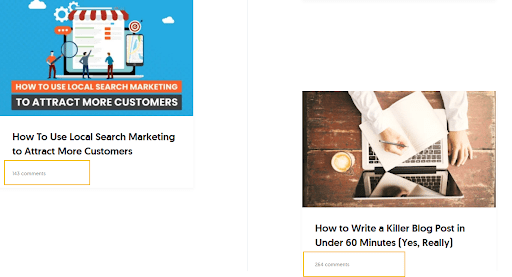
2.コミュニティの感覚を構築します
彼らがその記事の下にコメントを残すならば、読者は彼らがウェブサイトの小さな部分であるように感じるでしょう。 これは、作者が言葉に応答するときに増幅されます—コメント投稿者は、正当性が認められていると感じ、彼らの意見が重要であるかどうかを判断します。
Neil Patelの前の例に戻ると、彼は常にコメントに誠実に返信するようにしています。
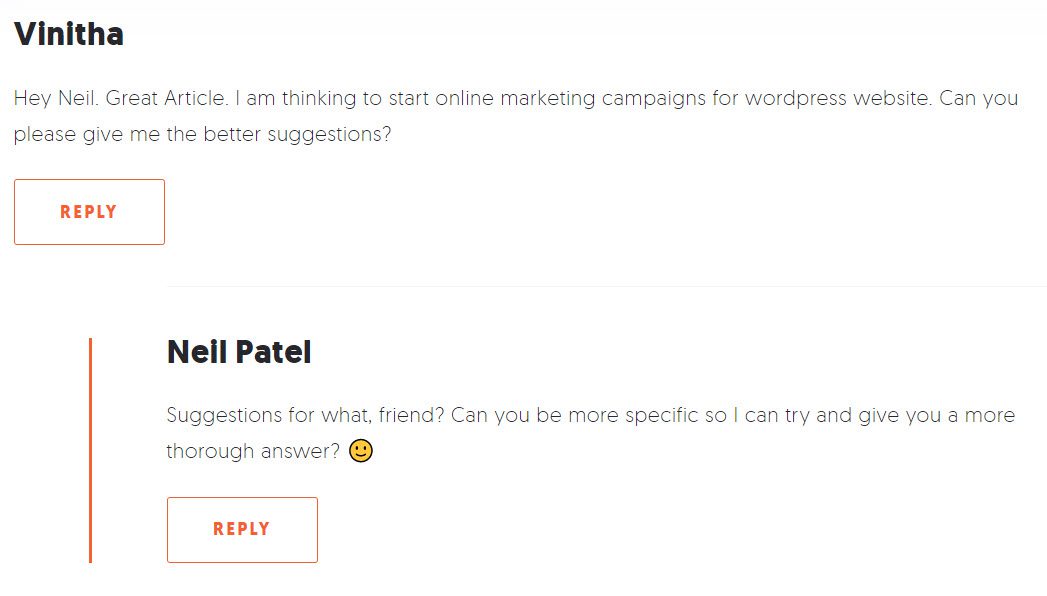
3.SEOのパフォーマンスを向上させます
2つの理由から、ブログのコメントはSEOのパフォーマンスを向上させ、検索エンジンのトラフィックを向上させるのに役立ちます。 手始めに、それはあなたのコンテンツが優れていて、あなたのユーザーが従事しているという自信の投票として役立ちます。
第二に、それはユーザー生成コンテンツとして知られているものの作成に貢献します。 たとえば、コメントセクションの単語が元の記事に含まれていなかったという事実は、Googleボットがそれをクロールしてインデックスに登録することを妨げるものではありません。
4.新しいコンテンツのinspo
最後に、アイデアが不足している場合は、公開された記事のコメントセクションをすばやくスキャンすると、新しい記事の概要を生成するのに役立ちます。
残されたコメントは頻繁に異なる方向に議論を進め、将来の記事のためのいくつかのトピックにつながります。
今あなたは考えているかもしれませんが、より多くのコメントを得る方法はありますか? そしてその答えは、そうです、あります!
あなたのブログでより多くのWordPressコメントを取得する方法
これに対する正確な公式は実際にはありません。 ただし、いくつかのヒントがあります。
まず、読者がコメントを残すことができるように、できるだけ簡単にする必要があります。 複数のサインインオプションと使いやすいプロセスを用意することが重要です。
また、高品質のコンテンツを作成する場合にも役立ちます。 コンテンツに力を入れ、それを読むことで得られるメリットが大きいほど、誰かが応答するのに時間がかかる可能性が高くなります。さらに重要なのは、何か思慮深いことです。
投稿の最後に召喚状を含めることもお勧めします。 投稿の最後で議論を促すような質問をすると、コメントで返信する可能性が高くなります。 また、フィードバックを受け入れることができることを他の人に伝えます。
そして最後に、必ずすべてのコメントに返信してください。 読者がメッセージを残すとき、それは彼らがあなた、著者と対話したいからです。 コメントに返信すると、他の人が自分の声をミックスに追加する可能性が高くなります。
これで問題が解決したので、WordPressコメントを有効または無効にする方法を見てみましょう。
WordPressコメントを有効または無効にする方法
単一の投稿、ページ、またはカスタム投稿タイプのコメントを有効または無効にするには、チェックボックスをオフにして投稿の編集時にコメントとトラックバックを無効にするか、チェックボックスをオンにしてコメントとトラックバックを有効にします。 しかし、私たちはそれを一度に一歩踏み出します!
- コメントを有効にする方法
特定の投稿またはページへのコメントを有効にするには、WordPressダッシュボード→投稿またはページに移動します。
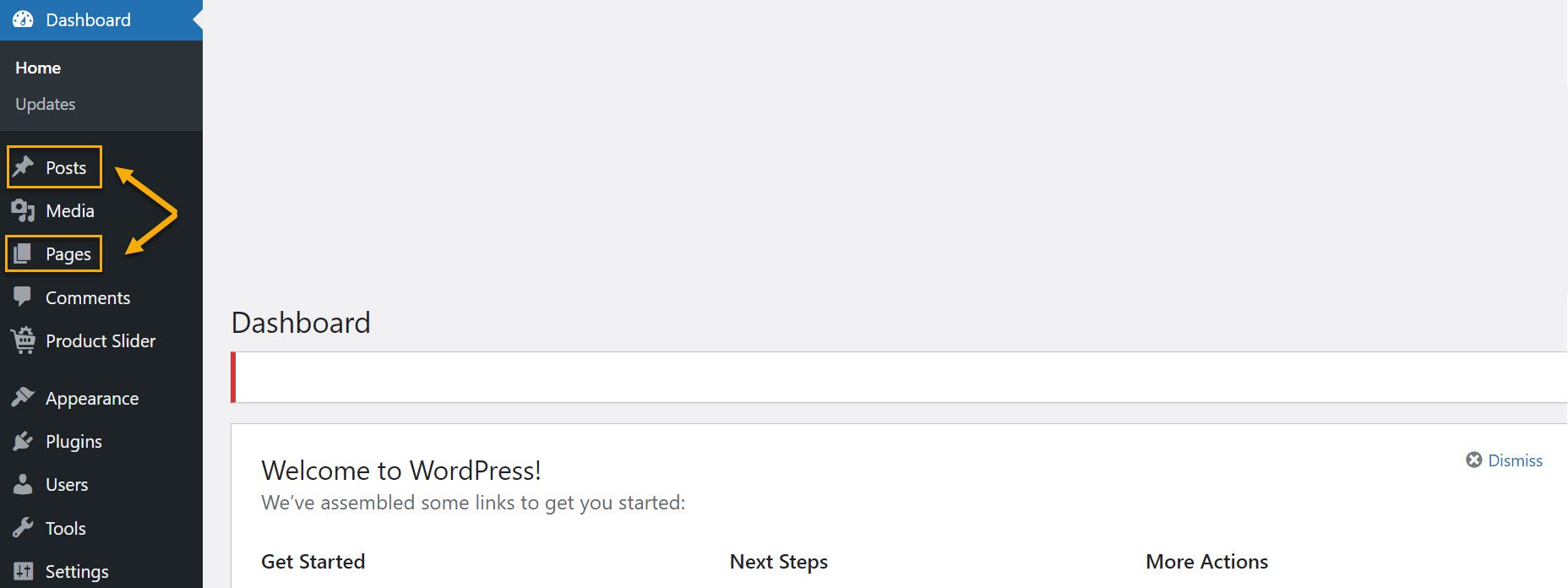
そこから、コメントを有効にする投稿またはページのタイトルをクリックします。
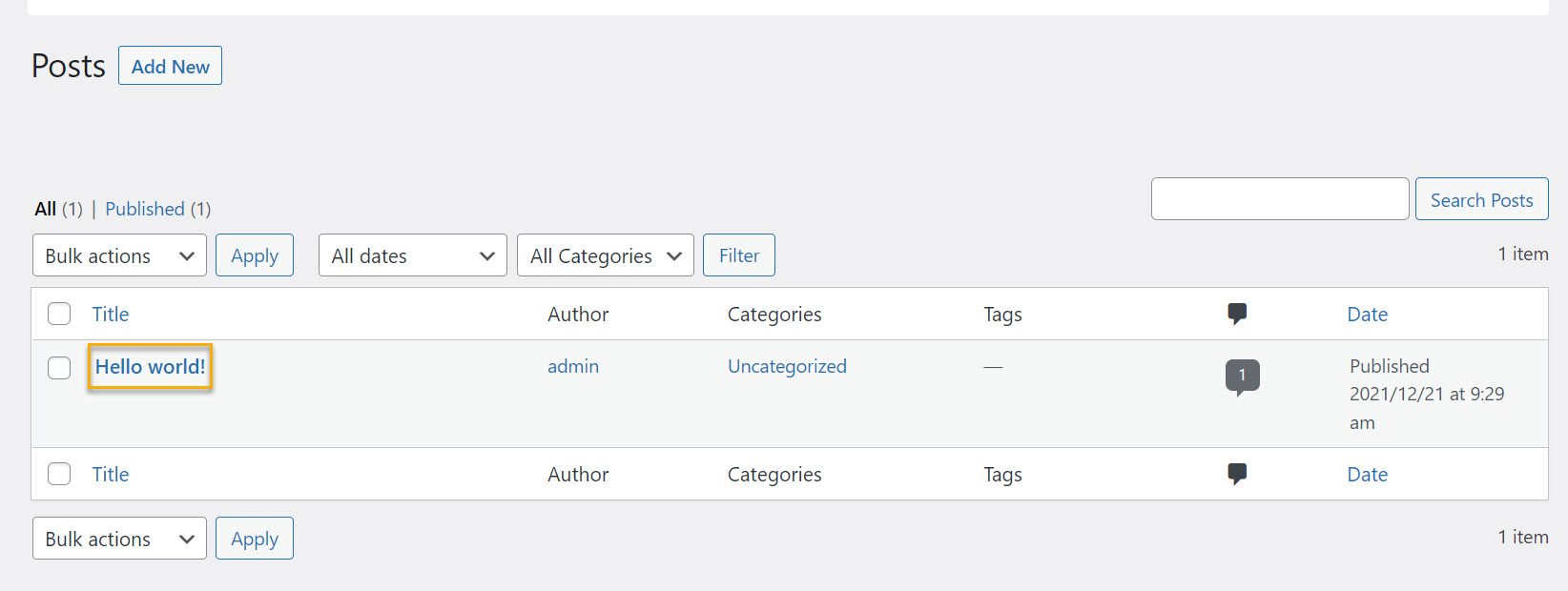
これにより、コメントを許可できるページ自体に移動します。 エディターページを開いたら、右側のエディターに移動して[ディスカッション]をクリックします。 コメントを許可するオプションのあるドロップダウンメニューが表示されます。 以下のスクリーンショットを参照してください。
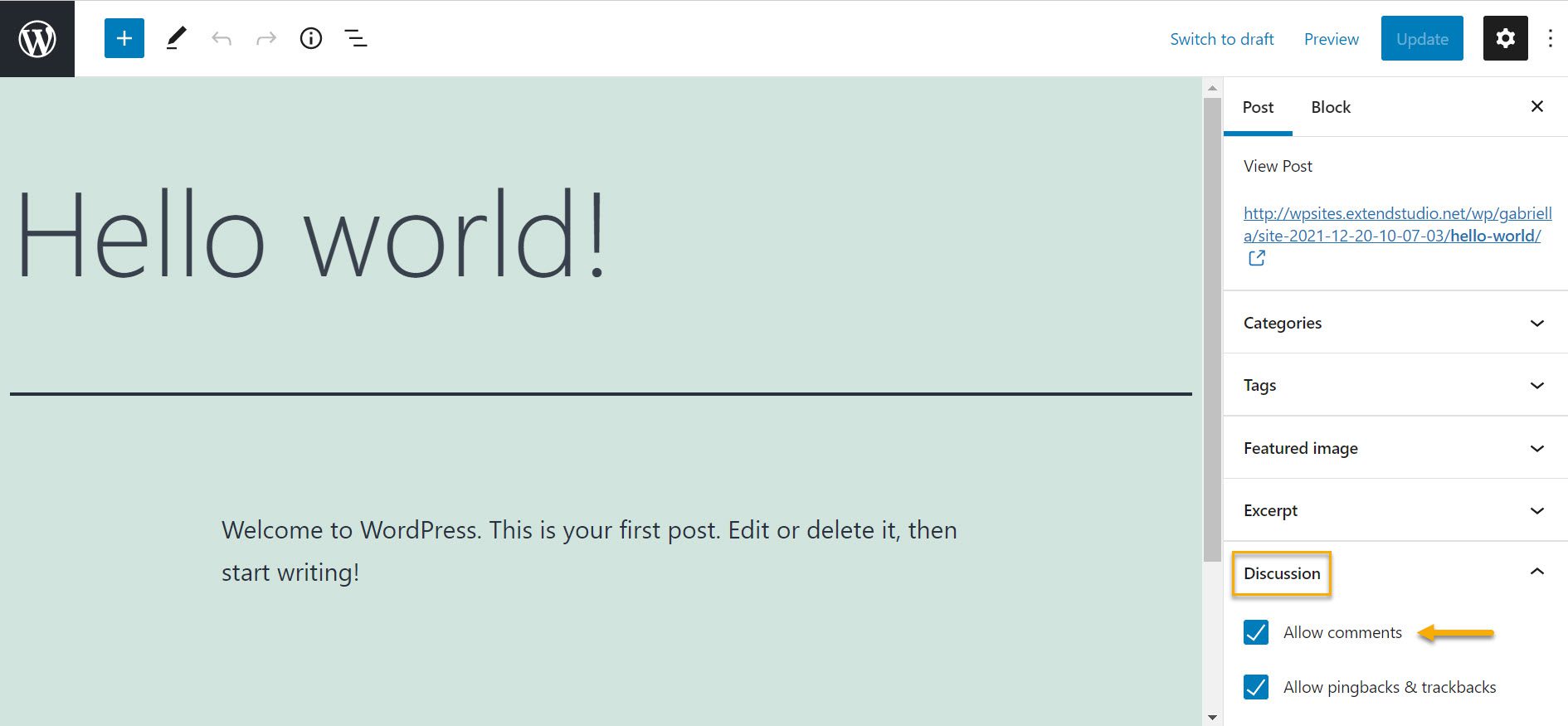
Pagesでは、WordPressがデフォルトでコメントを無効にしているため、コメントを有効にしない限り、コメントを残すことはありません。そのため、これを考慮する必要があります。 ただし、先ほど説明した手順に従うことで、いつでもコメントを許可できます。
しかし、待ってください、しかし、ピングバックとトラックバックは何ですか?
特定の誰かが私たちのブログに言及すると、トラックバックとピンバックが私たちに警告します。 しかし、それらを別々に見てみましょう:
- トラックバックとは正確には何ですか?
トラックバックについて考えるために、誰かが誰かの肩を軽くたたいて、「ねえ、あなたが私の会話で言ったことを参照できますか?」と言っていると想像してください。
たとえば、ジムが旅行をどれだけ楽しんでいるかについてブログに投稿したとします。 また、それについて書き、彼が言ったことを含める必要があります。 だからあなたは彼のポストに言及することと引き換えにそれをします。
次に、彼のトラックバックURIを自分のブログ投稿に貼り付けます。 これを行うと、ジムはトラックバックについて通知され、あなたが言わなければならなかったことを読むことができるようになります。
- ピングバックとは正確には何ですか?
ピングバックはトラックバックに似ていますが、2つの間にいくつかの違いがあります。 たとえば、別のWebサイトへのリンクを含む記事を作成します。 そのウェブサイトでピングバックが有効になっている場合、彼らは通知を受け取ります。
次に、あなたの記事からのリンクを自分のWebサイトに表示することを許可するかどうかを選択できます。 これが発生する最も一般的な方法は、コメントとしてです。 使用しているWordPressテーマによって、表示が異なる場合があります。

- コメントを無効にする方法
コメントを無効にするには、前述のチェックボックスをオフにするか、ダッシュボードの[設定]タブからオフにします。
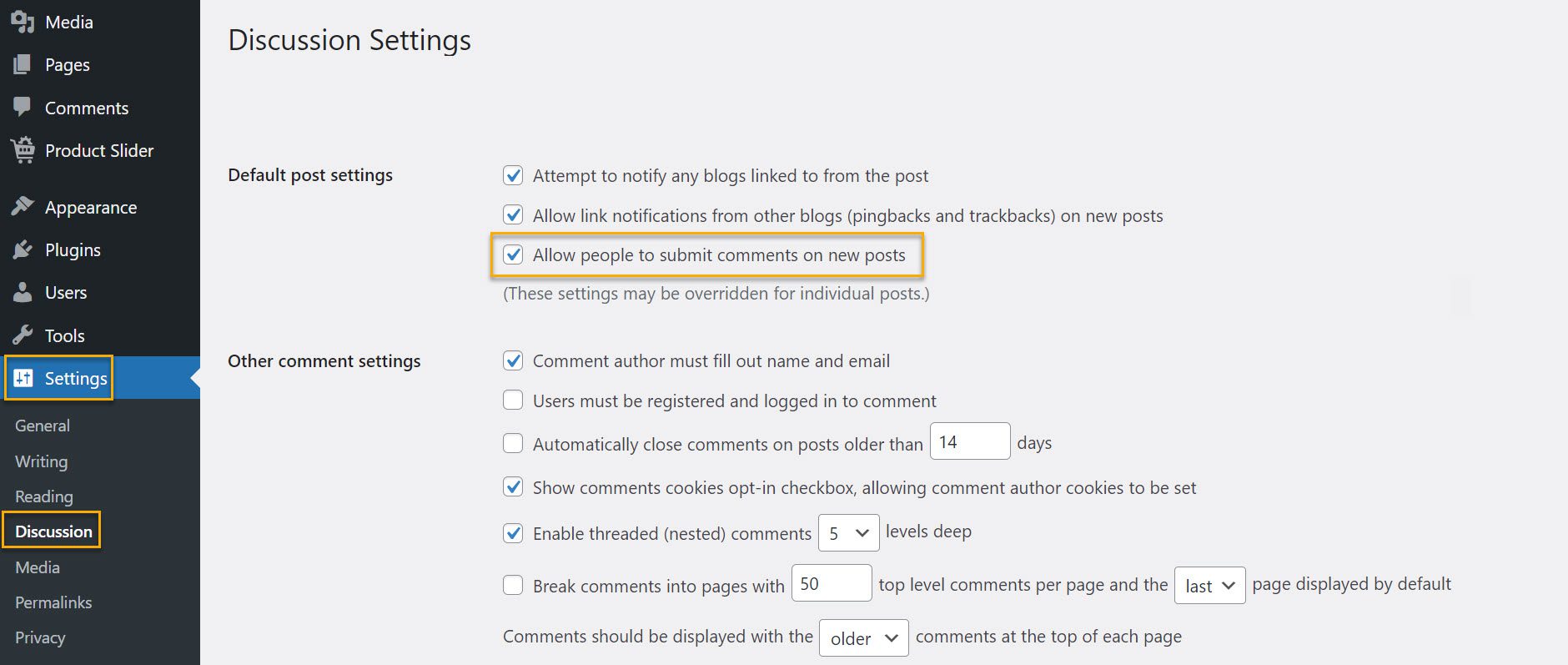
[設定]→[ディスカッション]をクリックし、ユーザーが新しい投稿にコメントを送信できるようにするチェックボックスをオフにします。
コメントを許可することには利点がありますが、必ずしもバラ色の状況であるとは限らず、事態が混乱する可能性があることを覚えておくことが重要です。 どのように? 2つの言葉:スパムコメント。 はい、彼らは迷惑です、そして私たちは理解しています。 しかし、それらを取り除くためのいくつかのトリックを知っているかもしれません。
スパムのWordPressコメントを取り除く方法
サイトに間違った第一印象を与えたくない場合は、そのトラックでコメントスパムを阻止する方法を見つける必要があります。
スパムを完全に排除することはできないかもしれませんが、訪問者に表示される前にこれらのコメントをブロックまたは非表示にするさまざまな簡単な調整を実行することで、スパムを遅くするために多くのことを行うことができます。 強力なスパム対策プラグインを使用して、防御を強化することもできます。
1.コメント抑制システムを構築する
コメントのモデレートとは、コメントがサイトに表示される前に、コメントの一部またはすべてを承認するように要求する場合です。 時間とリソースがあれば、これは良い戦略になる可能性があります。
WordPressでは、これは単に[設定]→[ディスカッション]に戻り、[コメントは手動で承認する必要があります]チェックボックスをオンにすることを意味します。これで完了です。

[コメントは手動で承認する必要があります]を選択すると、サイトに残されたコメントは、レビューされるまで保留中としてマークされます。 次に、それぞれを調べて、受け入れるか拒否するかを決定できます。
2.コメント権限を登録ユーザーのみに制限します
ほとんどのスパマーは、できるだけ多くのページやWebサイトに投稿することを目指しています。 これに対抗するには、サイトに登録されている人からのコメントのみを許可します。 これにより、スパマーとコメントセクションの間に障壁が追加されます。 ボーナスとして、訪問者がアカウントを作成するか、メンバーシップに参加することをお勧めします。
このオプションは、WordPressの設定ディスカッションセクションでも利用できます。 さらに、その他のコメント設定の下にあります。
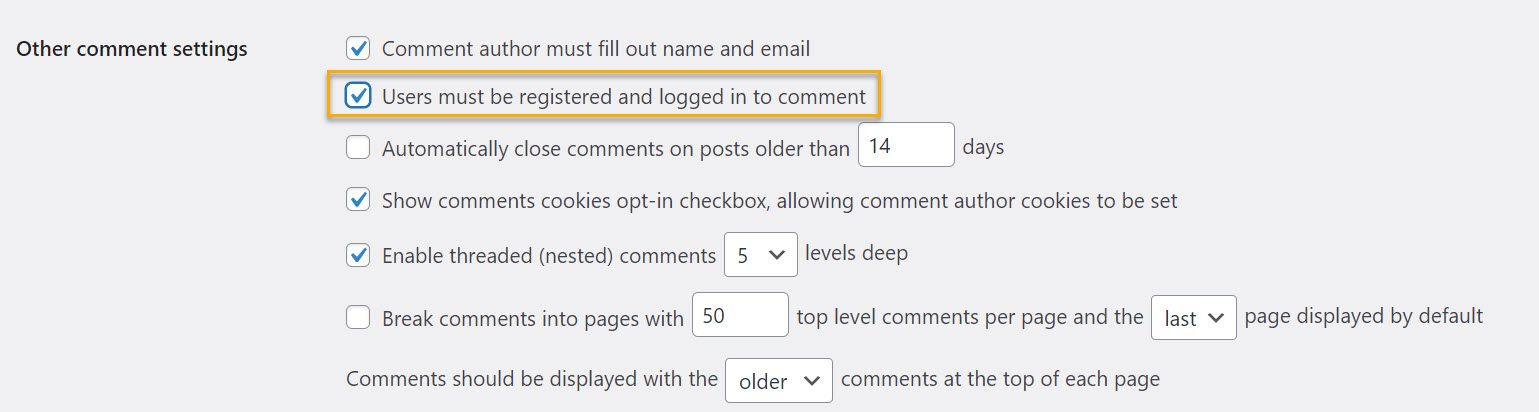
「コメントするにはユーザーを登録してログインする必要があります」というラベルの付いたチェックボックスをオンにして、変更を保存するだけです。
3.スパム対策プラグインを使用します
プラグインは、コメントスパムを防ぎ、良いコメントを悪いコメントから分類するための強力な方法を提供します。 そして、この方法で手動で処理する必要はありません。 つまり、それは本質的にお互いに有利な状況です。
以下に、使用できるスパム対策プラグインのリストを作成しました。
- Akismetスパム保護
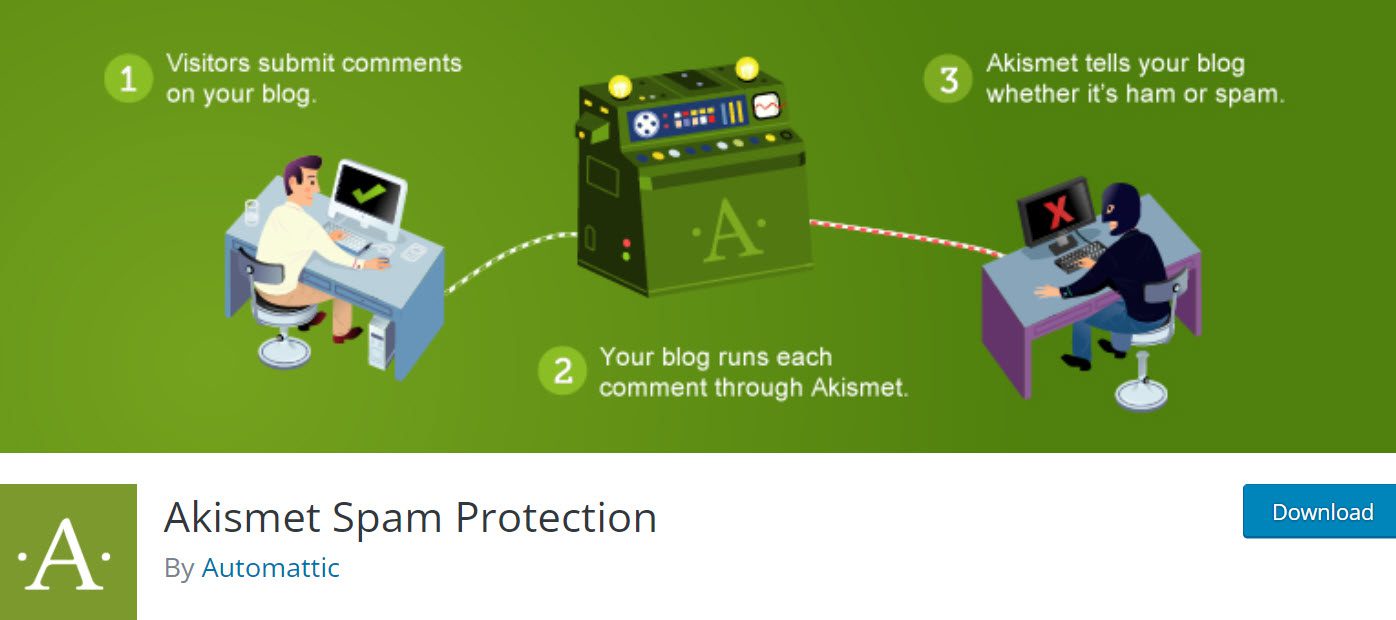
このスパム対策プラグインは、常に更新されるスパムデータベースに接続するため、問題のあるコメントを特定して除外するのに最適です。 また、フラグが立てられている単語も表示されます。
このプラグインは、コメントと連絡先フォームの送信をグローバルスパムデータベースと照合して、サイトに悪意のあるコンテンツが公開されるのを防ぎます。 ブログの「コメント」管理画面で、検出されたコメントスパムを確認できます。
- WP Cerberのセキュリティ、スパム対策、マルウェアスキャン
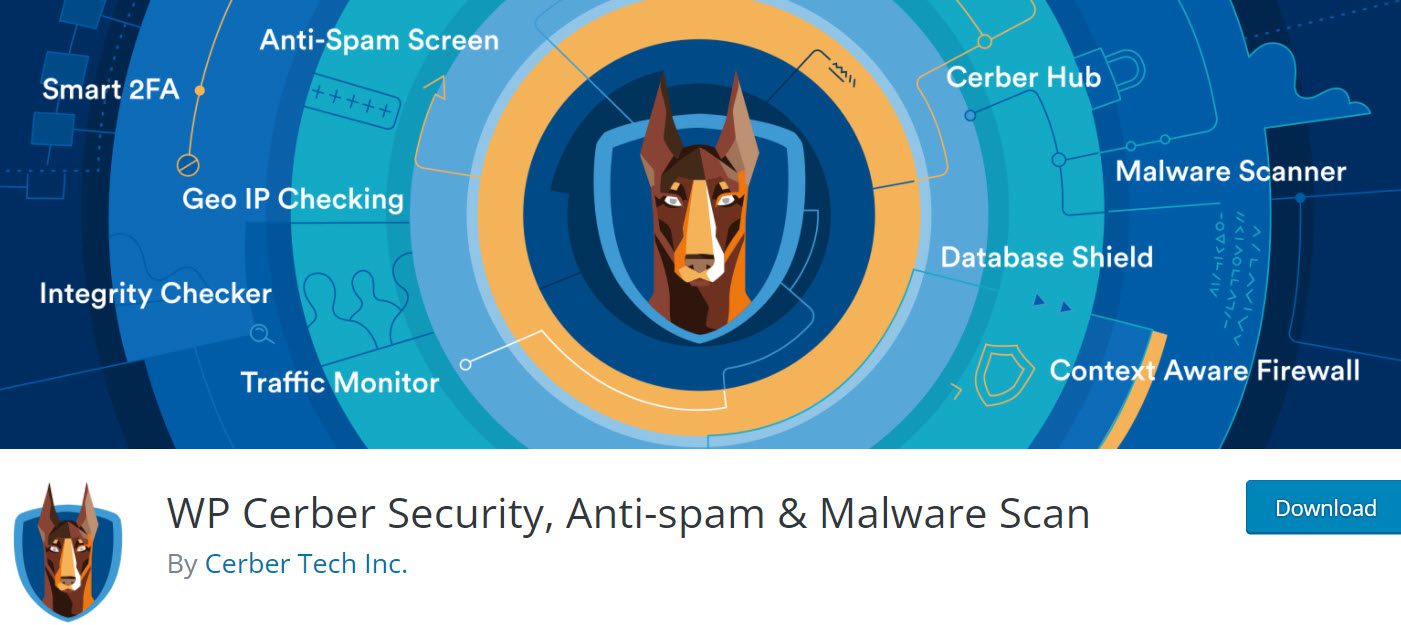
WP Cerber Security、Antispam&Malware Scanには、フォームを保護し、スパムコメントを自動的に検出して拒否するかゴミ箱に移動するスパム対策エンジンがあります。 さらに、このプラグインは、非表示のReCaptchaを使用して、スパムボットがログイン、登録、パスワード回復、コメント、およびWooCommerceフォームを送信するのを防ぎます。
- Titanスパム対策とセキュリティ
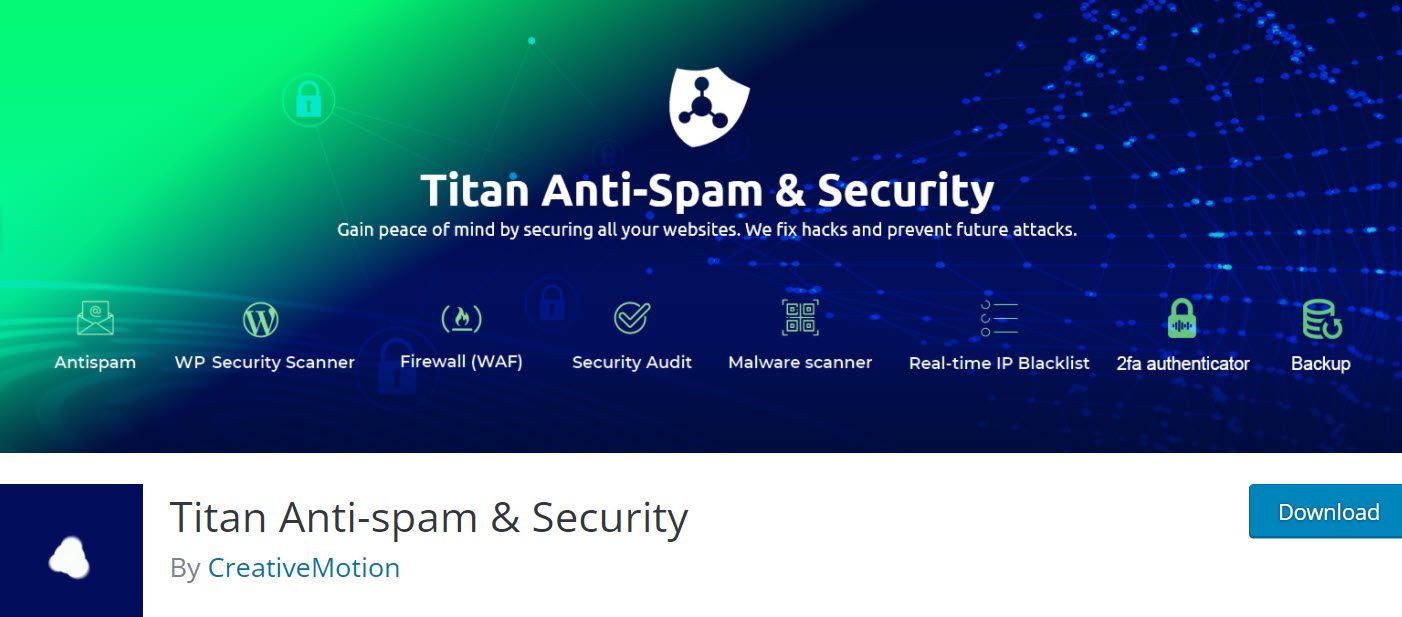
そのアルゴリズムとグローバルスパムデータベースのおかげで、Titan Anti-spam&Securityはサイトからスパムを隠すことができ、単なるスパムフィルターではありません。 これは、システムファイル、テーマ、プラグインをスキャンしてマルウェア、無効なURL、バックドア、SEOスパムを検出できる本格的なセキュリティプラグインです。
- スパマーのセキュリティを停止する
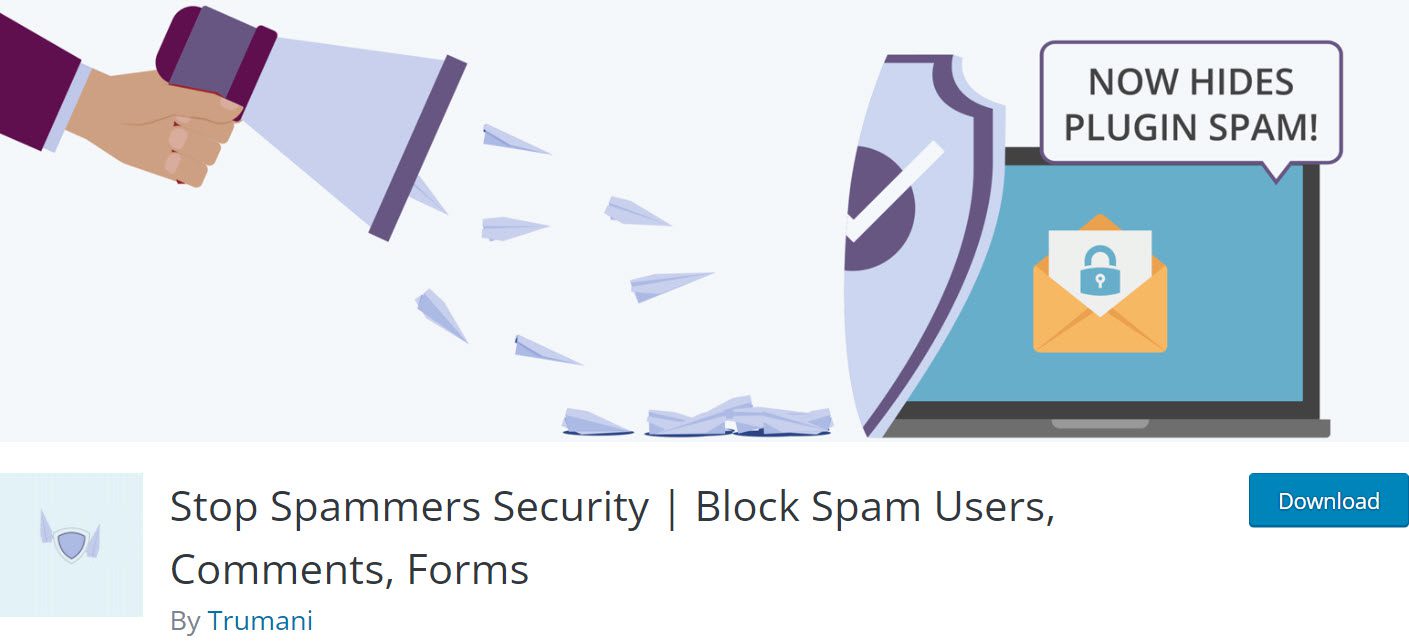
Stop Spammerは、ハニーポットを使用してスパムメール、コメント、登録、およびフォーム送信を防止する無料のプラグインです。 ハニーポットは、スパムボットを除くすべての人から隠されています。
このプラグインには、Webサイトのセキュリティを完全に制御できる多数の機能と設定が含まれています。 スパムワード、URL短縮リンク、疑わしい動作、および国全体をすべてブロックできます。
IPアドレス、電子メールアドレス、およびユーザー名を手動で拒否できます。 さらに、メンバー専用モードを有効にして、サイトへのアクセスをログインユーザーのみに制限することができます。
また、WordPressプラグインに使用できるのはスパムプラグインだけではないため、Webサイトのエンゲージメントを高めるために使用できるさまざまな機能を備えたさまざまなプラグインのリストを以下に示します。
エンゲージメントを高めるための他のWordPressコメントプラグイン
1. wpDiscuz
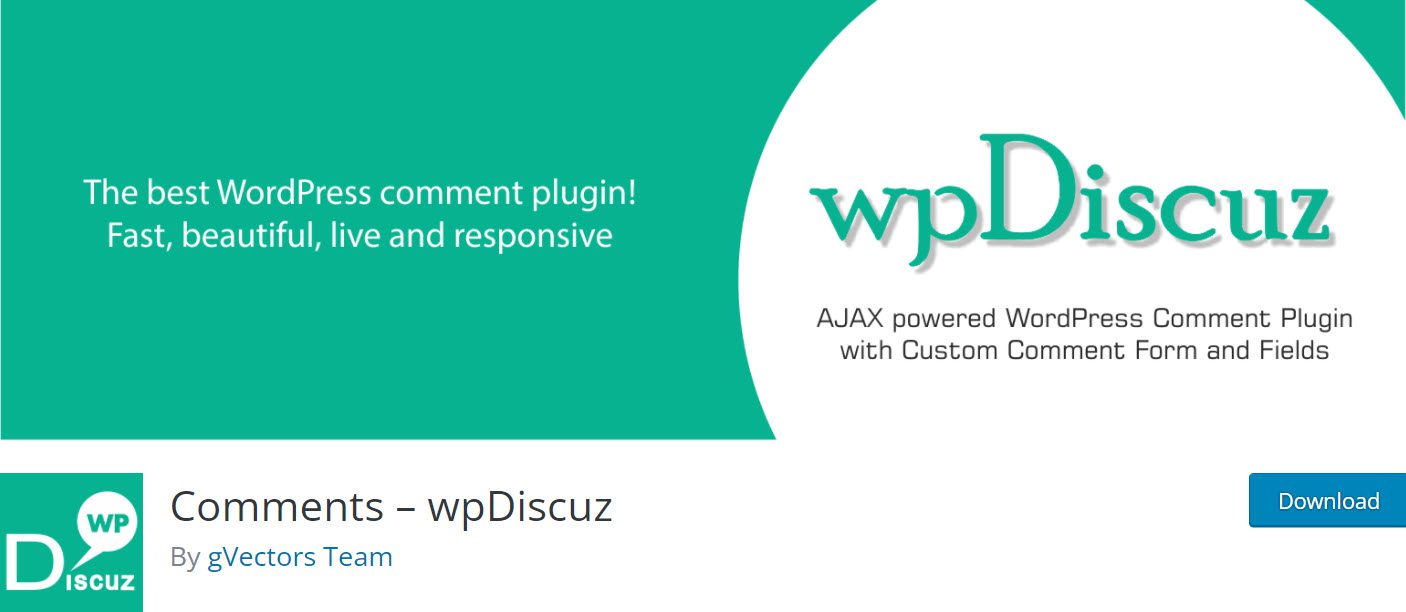
このプラグインは素晴らしく、デフォルトのWordPressコメントをカスタマイズするための多数のオプションを提供します。 名前が示すように、wpDiscuzは、Disqusに代わるネイティブのWordPressコメントとしての地位を確立しています。 つまり、基本的に、問題なくDisqusのメリットのほとんどを得ることができます。
プラグインの機能:
- リアルタイムのコメントとライブコメントの更新。
- コメントを「新規」、「古い」、「最も投票された」で並べ替えます。
- 匿名でコメントする(ネイティブのWordPressコメントと同様)。
- 長いコメントは「続きを読む」ボタンで分割できます。
- 読者は、新しいコメントの電子メール通知にすばやくサインアップできます
2.コメントのLazyLoad
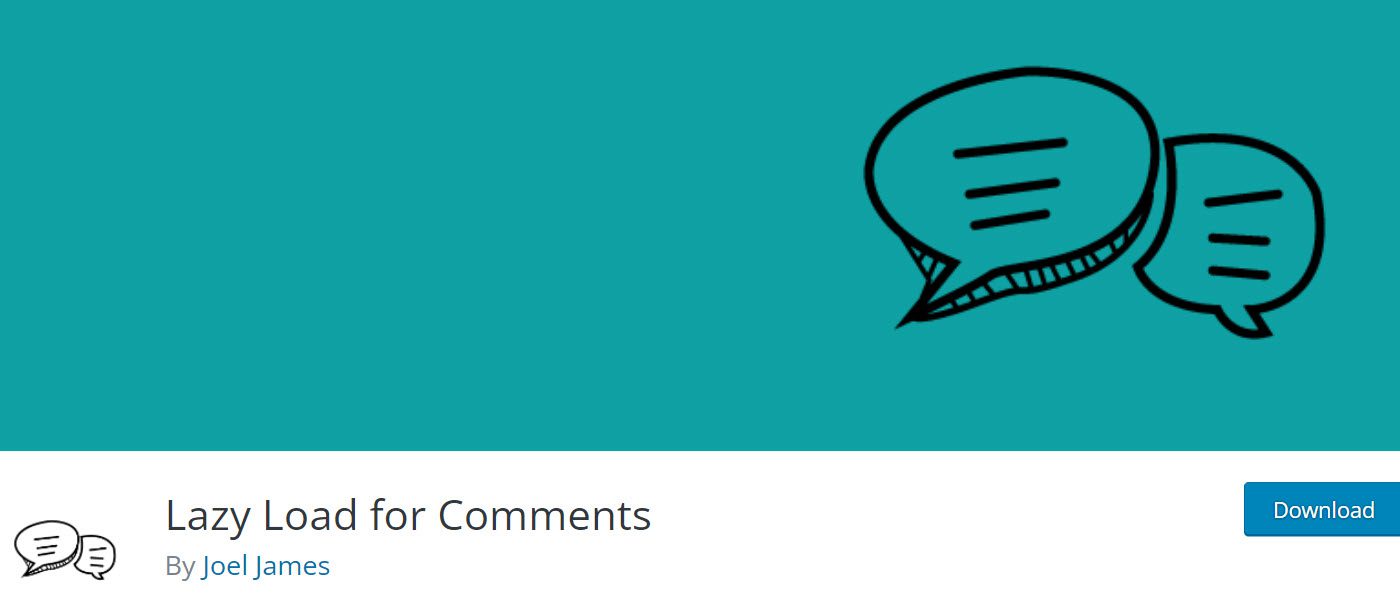
遅延読み込みHTML属性は、画像をダウンロードする前、またはすぐにダウンロードする前に待機するようにブラウザに指示します。 これを実現するためにJavaScriptは必要ありません。 遅延読み込みとは、ユーザーのブラウザのビューポートが画像から一定の距離内に収まるまで画像がダウンロードされないことを意味します。 この動作により、WordPressWebサイトのユーザーエクスペリエンスが向上します。
画像や動画に関しては、遅延読み込みが重要です。 そのため、WordPress 5.5では、遅延読み込みがWordPressのコア機能になりました。
コメントの遅延読み込みでは、新しいフロントエンド機能は追加されませんが、Webサイトのパフォーマンスは向上します。 ウェブサイトがすぐに読み込まれると、ユーザーはより幸せになります。 そして一般的に、より幸せなユーザーはより熱心なユーザーです。
このプラグインは、ユーザーがページを下にスクロールし始めるまでコメントセクションの読み込みを遅らせることで、これらのパフォーマンスの向上を実現します。 コメントセクションは常に各投稿のコンテンツの下にあるため、これがユーザーエクスペリエンスに悪影響を与えることはありません。
プラグインの機能:
- 必要な場合にのみコメントをロードします。
- ページの読み込み速度を上げます。 HTTPリクエストの数を減らします。
- GenesisとDiviのサポート。
- 翻訳の準備ができました。
あなたに
コメントは、Webサイトの周りにコミュニティを作成するための不可欠な部分であり、サイトの繁栄を支援するための最良の方法の1つです。 ご覧のとおり、最適化、削除、または操作する方法は多数あります。 それぞれに独自の利点があります。
試してみます; 気が向いたらオフにできないわけではありません。
